64位Win7能否成功安裝AutoCAD2006 SP1?小編實測是成功的!64位Win7安裝AutoCAD2006教程直接奉上,在Win7 32位或64位系統上安裝AutoCAD2006遇到麻煩的朋友可以參考此教程。
從事需要用到CAD工作的朋友應該都非常郁悶,明明AutoCAD已經發展到2013,可以完美支持Win7 64位系統,但公司偏偏只用古老的XP和AutoCAD2006 SP1,還得逼自己回家裝同樣的AutoCAD2006。
還好,小編已經實測證明,64位Win7是可以成功安裝AutoCAD2006 SP1,只是安裝方法有點麻煩,一個不注意可能就導致安裝不成功。因此不懂怎麼在Win7裡安裝AutoCAD2006的朋友,請認真看本教程。
64位Win7安裝AutoCAD2006教程
64位Win7安裝AutoCAD2006教程第一步,打開AutoCAD2006 SP1的安裝目錄,然後右鍵點擊“acad”,選擇“兼容性疑難解答”,在選擇“啟動程序”。現在就可以進入正常安裝階段,這裡就不多說了。
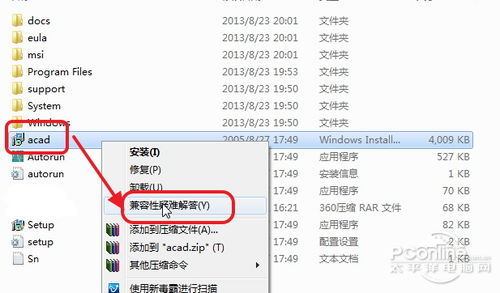
64位Win7安裝AutoCAD2006教程一:右鍵acad選擇兼容性疑難解答
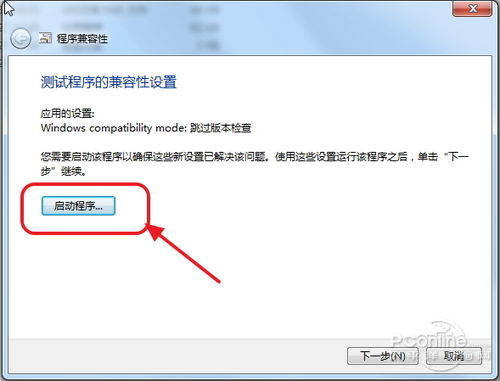
64位Win7安裝AutoCAD2006教程二:啟動程序後就可以正常安裝
如果64位Win7安裝AutoCAD2006之後出現“計算機丟失 ac1st16.dll”的情況,最簡單的解決方法是重啟電腦!

64位Win7安裝AutoCAD2006教程可能會遇到丟失ac1st16.dll的情況
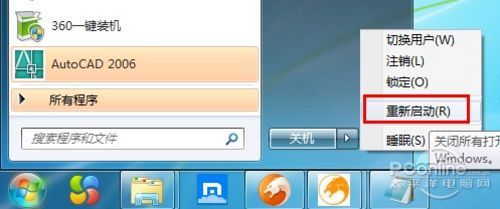
64位Win7安裝AutoCAD2006教程三:重啟電腦
成功在64位Win7安裝AutoCAD2006並不代表能正常在Win7裡打開AutoCAD2006,要打開AutoCAD2006必須要以管理者身份運行,否則是無法打開CAD的。
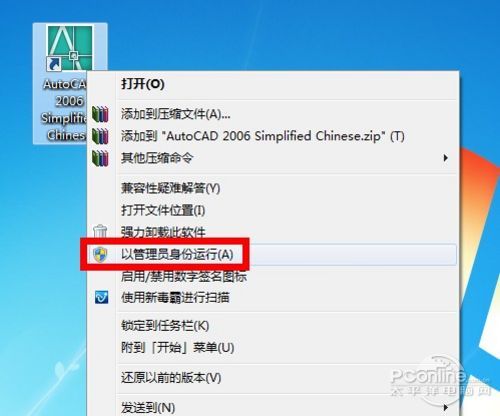
64位Win7安裝AutoCAD2006教程四:以管理者身份運行
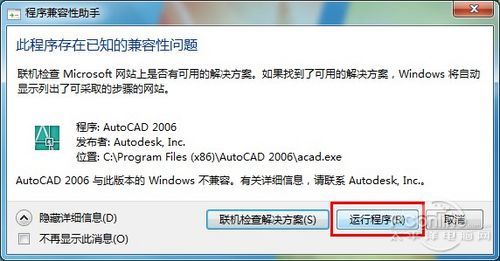
64位Win7安裝AutoCAD2006教程五:運行程序
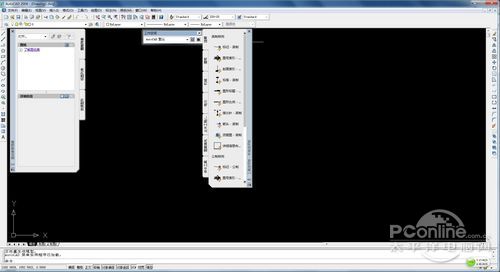
64位Win7安裝AutoCAD2006教程:正常使用AutoCAD2006的所有功能
到此,64位Win7安裝AutoCAD2006教程完畢!希望對有需求的朋友有所幫助。
最後建議,能用最新AutoCAD2013或以上版本的朋友,就不要因為習慣問題而去使用老掉牙的AutoCAD2006……